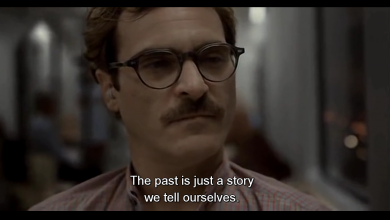كيفية توصيل أجهزة AirPods بأجهزة لابتوب HP
كيفية توصيل أجهزة AirPods بأجهزة لابتوب HP بات من أكثر الأسئلة الشائعة في الآونة الأخيرة وبالرغم من أنها مخصصة للعمل على أجهزة apple إلا أنك تتمكن من ربطها بهواتف Android والأجهزة اللوحية الداعمة لنظام التشغيل windows، بالرغم من التطور الكبير الحادث مؤخراً إلا أن هناك أشخاص لا تعرف طريقة توصيل سماعات الأذن بجهاز اللاب توب الخاص بك، سوف نسلط الضوء في هذا المقال على طريقة التوصيل وكيفية الإيقاف والمشاكل الشائعة التي تحدث في بعض الأحيان.
كيفية توصيل أجهزة AirPods بأجهزة لابتوب HP
يبحث العديد من حاملي هواتف الأندرويد والايفون وراء التعرف على طريقة توصيل سماعات EarPods علي جهاز الكمبيوتر أو اللاب توب وهي طريقة سلسة للغاية تتمثل فيما يلي:
- قم بالتأكد من وجود سماعات AirPods باللعبة وقم بفتح الغطاء.
- يلزم الضغط مع الاستمرار على الزر خلف العلبة لكي يتوهج مؤشر ال LED.
- اترك الزر وابحث عن AirPods جهاز الويندوز.
اقتران سماعات ايفون مع جهاز اللاب توب
- قم بفتح قائمة start واضغط على settings
- اذهب إلى Bluetooth واضغط على خيار الأجهزة الأخرى.
- سوف يبحث نظام ويندوز 10 عن أجهزة البلوتوث القريبة.
- يتم عرض قائمة بالأجهزة الموجودة في الحيز القريب منك.
- اختار AirPods من القائمة وسوف يتم إتمام عملية الاقتران.
- يستغرق الويندوز حوالي 20 ثانية لكي يتم إعداد الجهاز.
- يقوم ويندوز 10 بتوصيل أجهزة البلوتوث بشكل تلقائي إذا كنت في نفس المكان.
- إذا لم يتم توصيل AirPods تلقائيًا تستطيع العودة إلى settings ثم الأجهزة ثم البلوتوث.
- اختار الأجهزة الأخرى وقم بالبحث عن أبل AirPods ضمن القائمة الموجودة.
- انقر فوق أبل AirPods واضغط على اتصال لكي يتم توصيلها.
- قم بالضغط على خيار ويندوز + K واذهب إلى لوحة الاتصال لكي تتصل بنقرة واحدة فقط.
- يتم إعادة توصيل أجهزة الصوت على ويندوز 10 عبر اتباع الخطوات المدرجة في الأعلى، هكذا يتم الرد على سؤال كيفية توصيل أجهزة AirPods بأجهزة لابتوب HP الشائع.

كيفية إيقاف توصيل سماعات AirPods بجهاز الحاسوب
يرغب الكثير من مستخدمي هواتف AirPods في معرفة طريقة مثالية لإيقاف توصيل سماعات AirPods بجهاز الحاسوب وتتمثل تلك الطريقة فيما يأتي:
- قم بالدخول إلى إعدادات البلوتوث عبر الجهاز وسوف تجد الأجهزة المرتبطة بالحاسوب.
- اختار السماعات وقم بالنقر فوق Disconnect.
- تتمكن من عمل توصيل Connect مرة أخرى في أي وقت وبدون أي مشكلة.
طريقة توصيل سماعات ايربودز مرة أخرى
ينبغي أن تتصل سماعات ايربودز بشكل تلقائي مع اللاب توب عقب إخراجها من العلبة بثواني معدودة، تتمكن من إعادة توصيلها بكل سلاسة عبر اتباع الخطوات التالية:
- قم بفتح إعدادات البلوتوث في جهاز اللاب توب الشخصي الخاص بك.
- اضغط فوق رمز البلوتوث الموجود في لوحة النظام جهة اليمين بشريط المهام.
- ابحث عن بلوتوث عب شريط البحث لتوفير الوقت.
- ادخل إلى إعدادات الأجهزة الأخرى.
- مرر لأسفل حتى تصل لقسم الصوت ضمن خيار البلوتوث والأجهزة الأخرى.
- اضغط على contact لكي يتم توصيل سماعات AirPods والكمبيوتر الشخصي.
- إذا كنت تسمع تأكيداً صوتياً عبر سماعات الأذن فبالتالي تم توصيلها مرة أخرى.
- قد تفشل عملية إعادة توصيل سماعة ايربودز مع اللاب توب في بعض الأحيان.
- يلزم في تلك الحالة القيام بوضعها في العلبة الخاصة بها.
- قم بغلق إعدادات Windows Bluetooth ويشترط اتباع الخطوات السابقة وبذلك يتم الإجابة على سؤال كيفية توصيل أجهزة AirPods بأجهزة لابتوب HP بشكل مفصل.
- قم بإلغاء اقتران السماعة إذا استعصى الأمر واضغط على remove.

المشاكل المتوقعة أثناء اتصال جهاز EarPods بجهاز كمبيوتر
عقب التعرف على كيفية توصيل أجهزة AirPods بأجهزة لابتوب HP قد يواجه الكثير من الأشخاص بعض المشاكل التي تحدث خصيصاً خلال سماع الموسيقى وأثناء استخدام السماعات، تتمثل أبرز المشاكل في التالي:
عدم سماع أي شيء في سماعات airpods
- يتم تحويل الصوت على الجهاز بشكل تلقائي بسماعات airpods.
- لا يحدث ذلك الأمر بشكل دائم وقد يعاني البعض من مشكلة انقطاع الصوت.
- تتمكن من حل هذه المشكلة بكل سلاسة وبدون أي قيود.
- قم بالنقر على زر الماوس الموجود بناحية اليمين.
- اضغط على خيار إعدادات الصوت (Open sound settings).
- حدد القائمة المنسدلة ضمن خيار إعدادات الصوت واختار (Output settings).
- عقب ذلك قم بالضغط على airpods.
- يتم حل المشكلة بعد ذلك وإذا كان هناك عطل يشترط إعادة تشغيل السماعات الخاصة بك.
- يحدث هذا العطل في بعض الأحيان في بعض أجهزة windows المختلفة.
- لا يتم ضبط الأداء إلا عقب القيام بإعادة تشغيل الجهاز.
- قد تكون ميزات السماعات محدودة وفقاً لجهاز البلوتوث المقترنة به.
- إذا لم تتمكن من العثور على إعدادات البلوتوث الخاصة بجهازك قم بالرجوع لدليل المستخدم.
يحدث تقطيع خلال الاستماع إلى الموسيقى أو تشغيل فيلم
يحدث التشويش هذا بشكل دائم مع بعض المستخدمين أثناء الاستماع إلى أي شيء عبر ايربودز الخاصة بك، ينزعج الكثير من تلك المشكلة ويضطرون إلى غلقها بشكل نهائي.
- اتصال البلوتوث مريح ومميز جداً ولكنه ليس مثالي.
- كيفية توصيل أجهزة AirPods بأجهزة لابتوب HP سؤال يمكن الرد عليه بكل سهولة في الوقت الحالي.
- قد تفصل أجهزة airpods الخاصة بك بين الحين والآخر.
- تتوافر طريقة سهلة وسريعة يمكنها حل تلك الأزمة تتمثل في إعادة الاتصال مع السماعات.
- قم بوضع السماعات في العلبة المخصصة لشحنهم.
- عقب ذلك قم بإخراج السماعتين وبالتالي يتم حل المشكلة نهائياً.
- يلزم القيام بعمل اتصال يدوي في بعض الأحيان.
- إذا استمر انقطاع الاتصال مع السماعات الخاصة بك فهذا راجع إلى تواجد الكثير من أجهزة البلوتوث المتصلة باللاب توب الخاص بك والداعم لنظام التشغيل الويندوز.
- يمكن حل تلك المشكلة بشكل نهائي عن طريق تقليل عدد الأجهزة المتصلة مع الجهاز.
- قد يسبب هذا عبء على الجهاز ويتسبب في انقطاع الاتصال بشكل مستمر مع السماعات.

هل من الممكن أن تعمل سماعات airpods على الكمبيوتر؟
تستطيع تشغيل السماعات الخاصة بك على جاهز الكمبيوتر أو اللاب توب بكل سلاسة وبدون أي قيود، تتوافق مع أنظمة التشغيل ويندوز وتدعم اصدار windows 10، يمكنك توصيل سماعات ايربودز الرائعة عبر جهاز الكمبيوتر الخاص بك بكل أريحية وعبر خطوات سلسة وبسيطة للغاية.
تتمكن من استماع الأغاني بصوت نقي ونظيف عبر سماعات airpods الخاصة بك، سوف تجد فرق شاسع وملحوظ عقب استخدامهما، نجيب في الأعلى على سؤال المستخدمين الشائع ألا وهو كيفية توصيل أجهزة AirPods بأجهزة لابتوب HP الداعمة لنظام التشغيل الويندوز، يتم استخدام AirPods كسماعة رأس Bluetooth عن طريق جهاز ليس ايفون بكل سهولة وبدون أي قيود أو مزعجة.
وفي نهاية هذا المقال لقد قمنا بتسليط الضوء على كيفية توصيل أجهزة AirPods بأجهزة لابتوب HP وعرضنا الحلول المثالية لبعض المشاكل الشائعة، ذكرنا أيضًا طريقة إيقاف توصيل سماعات AirPods بجهاز اللاب توب الخاص بك.